IE/Edge: Obsah byl zablokován, neplatný bezpečnostní certifikát

Pokud Microsoft Edge nezjistí platný bezpečnostní certifikát pro webovou stránku, kterou navštěvujete, zablokuje ji.
Soubory cookie jsou v aplikaci Microsoft Internet Explorer 11 ve Windows 10 zpracovány velmi odlišně než ve starších verzích IE. Zde je návod, jak můžete povolit soubory cookie nebo je úplně zakázat.
Vyberte ozubené kolo v pravém horním rohu obrazovky a poté vyberte „ Možnosti internetu “. Pokud máte povolenou lištu nabídek, můžete vybrat „ Nástroje “ > „ Možnosti Internetu “.
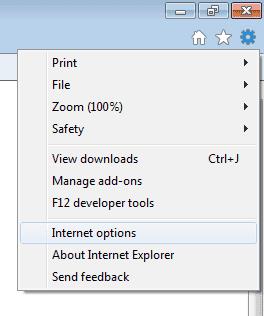
Klikněte na kartu „ Soukromí “.
Vyberte tlačítko „ Upřesnit “.
V části „ Cookies první strany “ a „ Cookies třetích stran “ vyberte jednu z následujících možností:
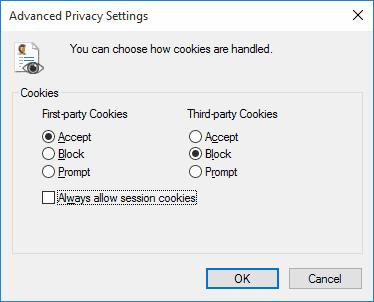
Chcete -li nastavit možnosti pro konkrétní webové stránky, vyberte tlačítko „ Stránky “. V této části zadejte webovou stránku do pole „ Adresa webu “ a poté vyberte „ Blokovat “ nebo „ Povolit “ soubory cookie na dané webové stránce. Až budete hotovi, klikněte na „ OK “.
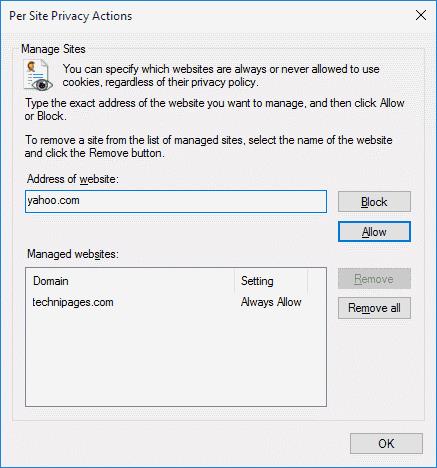
Klikněte na „ OK “ a úspěšně jste nastavili nastavení souborů cookie v IE11.
Pokud chcete procházet web a zabránit IE11 v uchovávání souborů cookie po jedné relaci, můžete povolit Procházení v režimu InPrivate. Procházení InPrivate je jako anonymní režim v prohlížeči Google Chrome. Okno Procházení InPrivate v IE11 můžete vyvolat tak, že v pravém horním rohu obrazovky vyberete ozubené kolo a poté vyberete „ Bezpečí “ > „ Procházení InPrivate “.
Kde jsou tyto posuvníky souborů cookie, které bývaly v IE?
Jsou pryč a nahrazeny tímto novým rozhraním.
Co jsou soubory cookie první a třetí strany.
Cookies první strany jsou cookies z webové stránky, kterou navštěvujete. Soubory cookie třetích stran jsou soubory cookie z jiných služeb nebo webových stránek, které nepocházejí ze stejné webové stránky, kterou navštěvujete.
Co je soubor cookie relace?
Soubory cookie relací jsou soubory cookie, které se ukládají, dokud nezavřete relaci prohlížeče.
Pokud Microsoft Edge nezjistí platný bezpečnostní certifikát pro webovou stránku, kterou navštěvujete, zablokuje ji.
Jak zabránit Při návštěvě webových stránek v aplikaci Microsoft Internet Explorer došlo k problému se zprávou o certifikátu zabezpečení webových stránek.
Zcela deaktivujte výzvu v aplikaci Internet Explorer 11, abyste ji nastavili jako výchozí prohlížeč, když jej uživatel poprvé použije.
Odebrání aplikace Internet Explorer 11 z Microsoft Windows 10 je trochu složitější. Tento tutoriál vám může pomoci.
Pomocí tohoto výukového programu zablokujte nebo povolte aplikaci Internet Explorer 11 pro Windows 10 přijímat všechny soubory cookie nebo jej nastavte tak, aby umožňoval jejich konkrétní sadu.
Kde v IE11 můžete přistupovat k nastavení JavaScriptu? V našem tutoriálu vám ukážeme kde.
V současnosti není možné zakázat anonymní dotazy na živých událostech Microsoft Teams. I registrovaní uživatelé mohou posílat anonymní dotazy.
Spotify může být nepříjemné, pokud se automaticky otevírá pokaždé, když zapnete počítač. Deaktivujte automatické spuštění pomocí těchto kroků.
Udržujte cache v prohlížeči Google Chrome vymazanou podle těchto kroků.
Máte nějaké soubory RAR, které chcete převést na soubory ZIP? Naučte se, jak převést soubor RAR do formátu ZIP.
V tomto tutoriálu vám ukážeme, jak změnit výchozí nastavení přiblížení v Adobe Reader.
Pro mnoho uživatelů aktualizace 24H2 narušuje auto HDR. Tento průvodce vysvětluje, jak můžete tento problém vyřešit.
Microsoft Teams aktuálně nativně nepodporuje přenos vašich schůzek a hovorů na vaši TV. Můžete však použít aplikaci pro zrcadlení obrazovky.
Ukážeme vám, jak změnit barvu zvýraznění textu a textových polí v Adobe Reader pomocí tohoto krokového tutoriálu.
Potřebujete naplánovat opakující se schůzky na MS Teams se stejnými členy týmu? Naučte se, jak nastavit opakující se schůzku v Teams.
Zde najdete podrobné pokyny, jak změnit User Agent String v prohlížeči Apple Safari pro MacOS.












